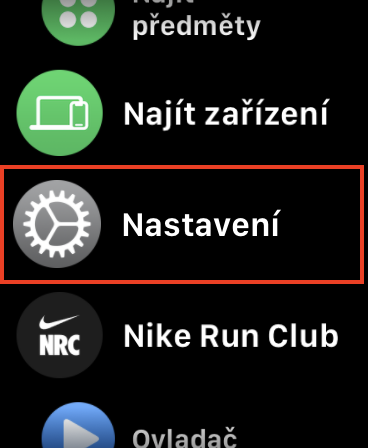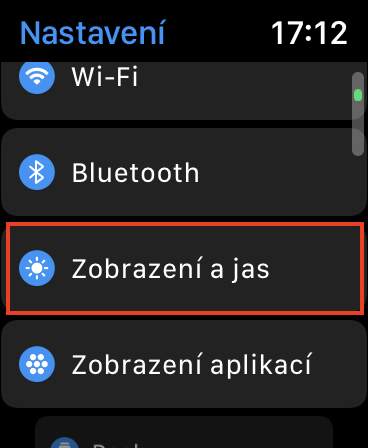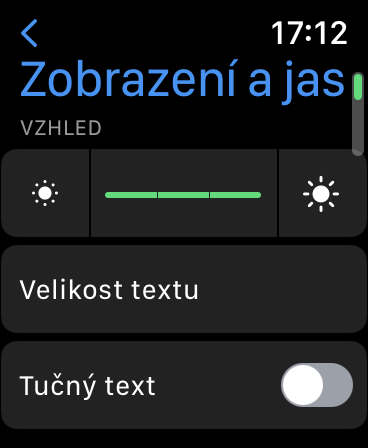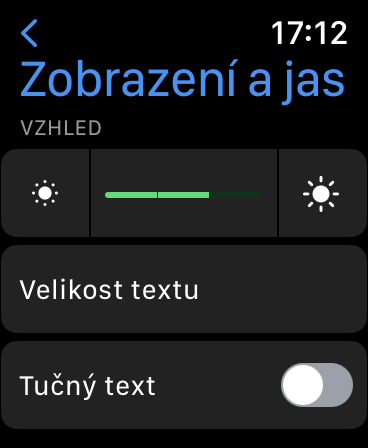স্ক্রিন হল এমন একটি উপাদান যা বেশিরভাগ স্মার্ট ডিভাইসে সবচেয়ে বেশি ব্যাটারি শক্তি খরচ করে। একই সময়ে, স্ক্রিনের উজ্জ্বলতা যত বেশি হবে, ব্যাটারি দ্রুত নিষ্কাশন হবে। সেই কারণে, বর্তমান পরিস্থিতির উপর নির্ভর করে স্ক্রিনের উজ্জ্বলতা সামঞ্জস্য করা প্রয়োজন। উদাহরণস্বরূপ, একটি আইফোন, আইপ্যাড বা ম্যাকে, স্বয়ংক্রিয় উজ্জ্বলতা ফাংশন এটির যত্ন নেয়, যা সেন্সর থেকে ডেটার উপর ভিত্তি করে পরিবেষ্টিত আলোর মান নির্ধারণ করে এবং সেই অনুযায়ী উজ্জ্বলতা সামঞ্জস্য করে, অথবা অবশ্যই ব্যবহারকারীরা ম্যানুয়ালি উজ্জ্বলতা সামঞ্জস্য করতে পারেন। , যা বরং অসুবিধাজনক। যাইহোক, অ্যাপল ওয়াচের জন্য, আপনি এখানে স্বয়ংক্রিয় উজ্জ্বলতা ফাংশনটি নিরর্থকভাবে সন্ধান করবেন।
এটা হতে পারে তোমার আগ্রহ থাকতে পারে

অ্যাপল ওয়াচের উজ্জ্বলতা কীভাবে পরিবর্তন করবেন
অ্যাপল ওয়াচের উজ্জ্বলতা তাই একটি নির্দিষ্ট নির্বাচিত মান স্থায়ীভাবে সেট করা হয়, তাই এটি বিভিন্ন পরিস্থিতিতে স্বয়ংক্রিয়ভাবে হ্রাস বা বৃদ্ধি পায় না। অ্যাপল ওয়াচে আপনি কীভাবে উজ্জ্বলতা সেট করেছেন তার উপর নির্ভর করে, এটি ঘটতে পারে যে ডিসপ্লেটি অপ্রয়োজনীয়ভাবে উজ্জ্বল বা বিপরীতভাবে, খুব ম্লান হয়ে যায়। প্রথম ক্ষেত্রে, ব্যাটারি দ্রুত নিষ্কাশন হতে পারে, এবং দ্বিতীয় ক্ষেত্রে, আপনি বিষয়বস্তু খুব ভাল দেখতে সক্ষম নাও হতে পারে। আপনি যদি কোনো কারণে আপনার অ্যাপল ওয়াচের উজ্জ্বলতা সামঞ্জস্য করতে চান, তাহলে নিচের মতো এগিয়ে যান:
- প্রথমে আপনাকে আপনার অ্যাপল ওয়াচটি ব্যবহার করতে হবে তারা ডিজিটাল মুকুট চাপা.
- তারপর অ্যাপ্লিকেশনের তালিকায় খুঁজুন সেটিংস, যা আপনি ক্লিক করুন.
- একবার আপনি যে কাজ করেছেন, একটি খাঁজ নিচে যান নিচে, কোথায় সনাক্ত এবং বিভাগ খুলতে প্রদর্শন এবং উজ্জ্বলতা।
- এখানে আপনাকে শুধু ট্যাপ করতে হবে উজ্জ্বলতা আইকন উজ্জ্বলতার তীব্রতা সামঞ্জস্য করা হয়েছে।
সুতরাং, উপরের পদ্ধতিটি ব্যবহার করে, আপনার অ্যাপল ওয়াচের উজ্জ্বলতার তীব্রতা সামঞ্জস্য করা সম্ভব। দুর্ভাগ্যবশত, তবে, শুধুমাত্র তিনটি স্তর উপলব্ধ, যথা নিম্ন, মাঝারি এবং উচ্চ। আপনি তাই আইফোনের উদাহরণ হিসাবে অনুরূপ উজ্জ্বলতা সমন্বয় বিকল্পগুলির জন্য নিরর্থক তাকাবেন। আপনি যদি আপনার অ্যাপল ওয়াচের উজ্জ্বলতা পরিবর্তন করতে চান আইফোন তাই আপনি করতে পারেন - শুধু অ্যাপে যান ঘড়ি, যেখানে আপনি খুলুন আমার ঘড়ি → প্রদর্শন এবং উজ্জ্বলতা, যেখানে নিয়ন্ত্রণ শীর্ষে অবস্থিত।